在Windows中,默認情況下看不到具有隱藏的系統屬性檔案。即使在「資料夾選項」中啟用了「顯示檔案和資料夾」選項,這些隱藏檔案也不可見。要查看這些檔案,需要在「資料夾選項」中的「查看」選項卡下禁用隱藏受保護的作業系統檔案。
最近,我注意到Windows 7(x64)上的「資料夾選項」中缺少「 隱藏受保護的作業系統檔案」選項。通常,這是在安全解決方案的幫助下清除惡意軟體或清理其他惡意項目之後發生的。
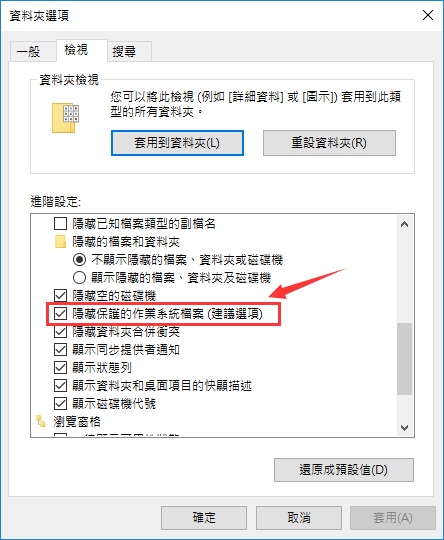
在XP、Vista、Windows 7或Windows 8上遇到相同問題的用戶,可以按照以下提供的方法重新啟用缺少的「隱藏受保護的作業系統檔案」選項。
步驟1:同時按Windows + R鍵打開「執行」。在「執行」對話方塊中,鍵入regedit.exe,然後按Enter鍵以啟動登錄編輯程式。
步驟2:在登錄編輯程式中,導航到以下登錄編輯程式項:HKEY_LOCAL_MACHINE\SOFTWARE\Microsoft\Windows\CurrentVersion\Explorer\Advanced\Folder\SuperHidden
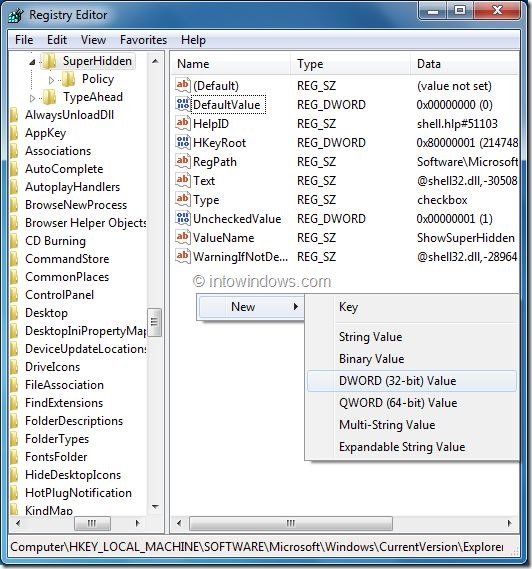
步驟3:右鍵單擊右側窗格上的開放區域,創建一個名為CheckedValue的新DWORD值,並將該值設置為「 0」(默認情況下應為「 0」)。
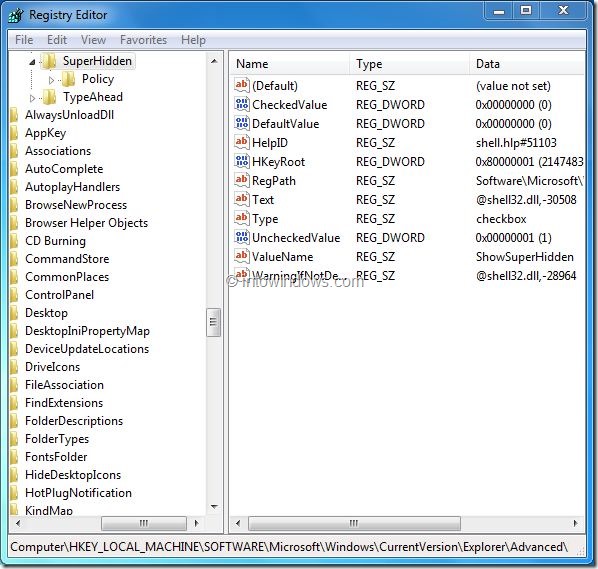
步驟4:打開Windows檔案總管,然後打開資料夾選項。現在,您應該看到「隱藏受保護的作業系統檔案」選項了。



